
Diese Software hält Ihre Treiber am Laufen und schützt Sie so vor gängigen Computerfehlern und Hardwarefehlern. Überprüfen Sie jetzt alle Ihre Treiber in 3 einfachen Schritten:
- DriverFix herunterladen (verifizierte Download-Datei).
- Klicken Scan starten um alle problematischen Treiber zu finden.
- Klicken Treiber aktualisieren um neue Versionen zu erhalten und Systemstörungen zu vermeiden.
- DriverFix wurde heruntergeladen von 0 Leser in diesem Monat.
Anfang dieser Woche haben wir berichtet, dass das Jubiläums-Update die Treiber kaputt gemacht vieler Gamecontroller, was bei den Spielern eine Welle der Unzufriedenheit auslöste. Lange Rede, kurzer Sinn: Das Jubiläums-Update deaktiviert den Exklusivmodus in Controllern, sodass Spieler ihre Geräte nicht richtig verwenden können.
Die ersten, die sich über dieses Problem beschwerten, waren DualShock 4 Benutzer. Heute, Xbox One Besitzer haben sich ihren Reihen angeschlossen und haben nach dem Upgrade auf die neueste Windows-Version begonnen, Controller-Probleme zu melden.
Xbox One-Benutzer beschweren sich, dass ihr Xbox One-Controller im Jubiläums-Update getrennt wird
1. Es trennt sich sofort. Dies kann anscheinend durch erneutes Pairing des Controllers gelöst werden. Drücken Sie die Taste des Dongles, schalten Sie den Controller ein und drücken Sie schnell die Sync-Taste am Controller, bevor er sich ausschaltet.
2. Anscheinend werden jetzt 2 Controller registriert. Wenn Sie beispielsweise die Einstellungen für den Steam Big Picture-Modus überprüfen, wird Folgendes angezeigt und alle Eingänge werden zweimal registriert; mehrere Spiele verhalten sich auch unregelmäßig und verhalten sich so, als wären 2 Controller verbunden (Sie sehen, wie sich die Tastenaufforderungen von Xbox-Tasten zu generischen „1“ usw. ändern). Dragon's Dogma ist ein Beispiel für ein Spiel, das diese Probleme zeigt.
Die beiden oben beschriebenen Probleme treten sowohl auf, wenn die Xbox One-Controller ist kabelgebunden und kabellos. Da die Benutzer bestätigt haben, dass die beiden von vorgeschlagenen Problemumgehungen Microsofts Support-Team nicht wirklich funktioniert, können Sie auch diesen Fix ausprobieren und sehen, ob er Ihnen hilft.
So beheben Sie Probleme mit dem Xbox One-Controller im Jubiläums-Update
- Schließen Sie den Xbox One-Controller vollständig
- Gehe zu Gerätemanager > HID-Geräte > Spielcontroller > Deaktivieren
- Warten Sie, bis der Befehl abgeschlossen ist
- Aktivieren Sie die Funktion erneut
- Schließen Sie den Controller an und prüfen Sie, ob das Problem weiterhin besteht.
Vorerst gibt es keine dauerhafte Lösung für dieses Problem, aber wir hoffen, dass Microsoft bald ein Update vorlegt, da dieses Problem viele Spieler plagt.
VERWANDTE GESCHICHTEN, DIE SIE SICH ANSEHEN MÜSSEN:
- Neuer Xbox One-Build behebt Probleme mit USB-Tastatur und Party-Chat
- Microsoft beginnt mit dem Versand von Xbox One S 2 TB Vorbestellungen
- Hintergrundfunktion für Groove Music kommt bald auf Xbox One
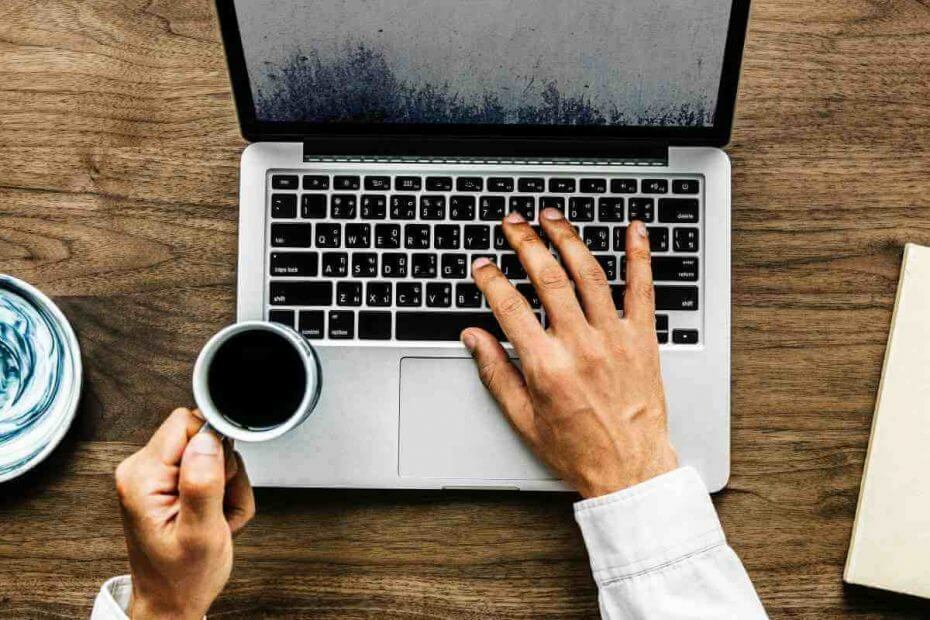
![Windows 10 GRUB gelöscht [VON EXPERTEN BEHOBEN]](/f/68628645d6187a63710825db2ae46db6.jpg?width=300&height=460)
![FIX: Sekundäre Festplatte friert PC ein [7 Lösungen]](/f/5234d9bb7632e5d0fcf4401b787380b8.jpg?width=300&height=460)